Jak edytować rozwijane menu w szablonie X WordPress
Opublikowany: 2022-10-25Zakładając, że chcesz edytować rozwijane menu w szablonie WordPress: Większość motywów WordPress ma wbudowane menu nawigacyjne. W niektórych motywach menu jest prostą listą linków; w innych jest to bardziej złożona struktura, która może zawierać rozwijane menu. Jeśli Twój motyw zawiera menu rozwijane, zwykle możesz je edytować za pomocą pulpitu nawigacyjnego WordPress. Aby edytować rozwijane menu w WordPressie, najpierw zaloguj się do swojego pulpitu nawigacyjnego. Na lewym pasku bocznym powinieneś zobaczyć menu oznaczone "Wygląd". Najedź kursorem na to menu i kliknij "Menu". Na stronie „Menu” zobaczysz listę istniejących menu. Jeśli chcesz edytować istniejące menu, po prostu kliknij jego nazwę. Lub, jeśli chcesz utworzyć nowe menu, kliknij przycisk „Utwórz nowe menu”. Po kliknięciu menu, które chcesz edytować, zostaniesz przeniesiony na stronę, na której możesz dodawać, usuwać i zmieniać kolejność elementów menu. Aby dodać nowy element menu, po prostu kliknij kartę „Dodaj elementy” i wybierz typ elementu, który chcesz dodać. Aby usunąć element menu, kliknij znajdujący się obok niego link „Usuń”. Aby zmienić kolejność elementów, po prostu kliknij i przeciągnij je w żądanej kolejności. Po zakończeniu wprowadzania zmian w menu kliknij przycisk „Zapisz menu”. Twoje zmiany będą teraz widoczne w Twojej witrynie.
W dzisiejszych czasach dużo się mówi o menu nawigacyjnych. Dobrym pomysłem jest nauczenie się tworzenia menu rozwijanego przed rozpoczęciem kodowania menu zaawansowanych. Celem tego samouczka jest zapewnienie solidnych podstaw do tworzenia bardziej zaawansowanych menu. Aby kontynuować, będziesz potrzebować następujących rzeczy: Pierwszym krokiem w nauce menu WordPressa jest nauczenie się podstaw. Funkcjonalność wbudowanego menu WordPressa jest demonstrowana na trzy różne sposoby. Nie ma lepszego sposobu na nauczenie się tworzenia rozwijanego menu na WordPressie niż ten przewodnik dla początkujących. Użycie CSS do kierowania HTML funkcji menu WordPress pokaże Ci, jak to zrobić.
Posty w Twoim menu nawigacyjnym są w rzeczywistości postami z Twojej bazy danych, jak widać na liście elementów. Kiedy link jest wyświetlany, wykorzystuje metadane każdego postu, takie jak tekst do wyświetlenia i cel linku. Elementy drugiego poziomu powinny być ukryte na górze arkusza stylów motywu. Mimo to nie ukryje elementu na najwyższym poziomie, ponieważ każdy element musi być zagnieżdżony w innym uli w menu. Treść będzie przesuwana w dół strony w miarę postępu strony. Obraz powinien wyglądać tak, jakby unosił się nad treścią. Aby rozwiązać ten problem, musimy dołączyć styl układu do naszego elementu ul ul w naszym arkuszu stylów.
Niezbędne jest również podanie względnego pozycjonowania towaru na liście pozycji najwyższego poziomu. Możesz zmienić motyw motywu, dodając nowy plik o nazwie burger-menu.js i nową klasę o nazwie zapytania o media. Upewnij się, że menu pojawia się, gdy użytkownik kliknie ikonę za pomocą skryptu. CSS dla menu wewnątrz elementu z klasą musi być zawarty w zapytaniu o media, aby większy ekran był ukryty.
Jak edytować rozwijane menu w WordPressie?
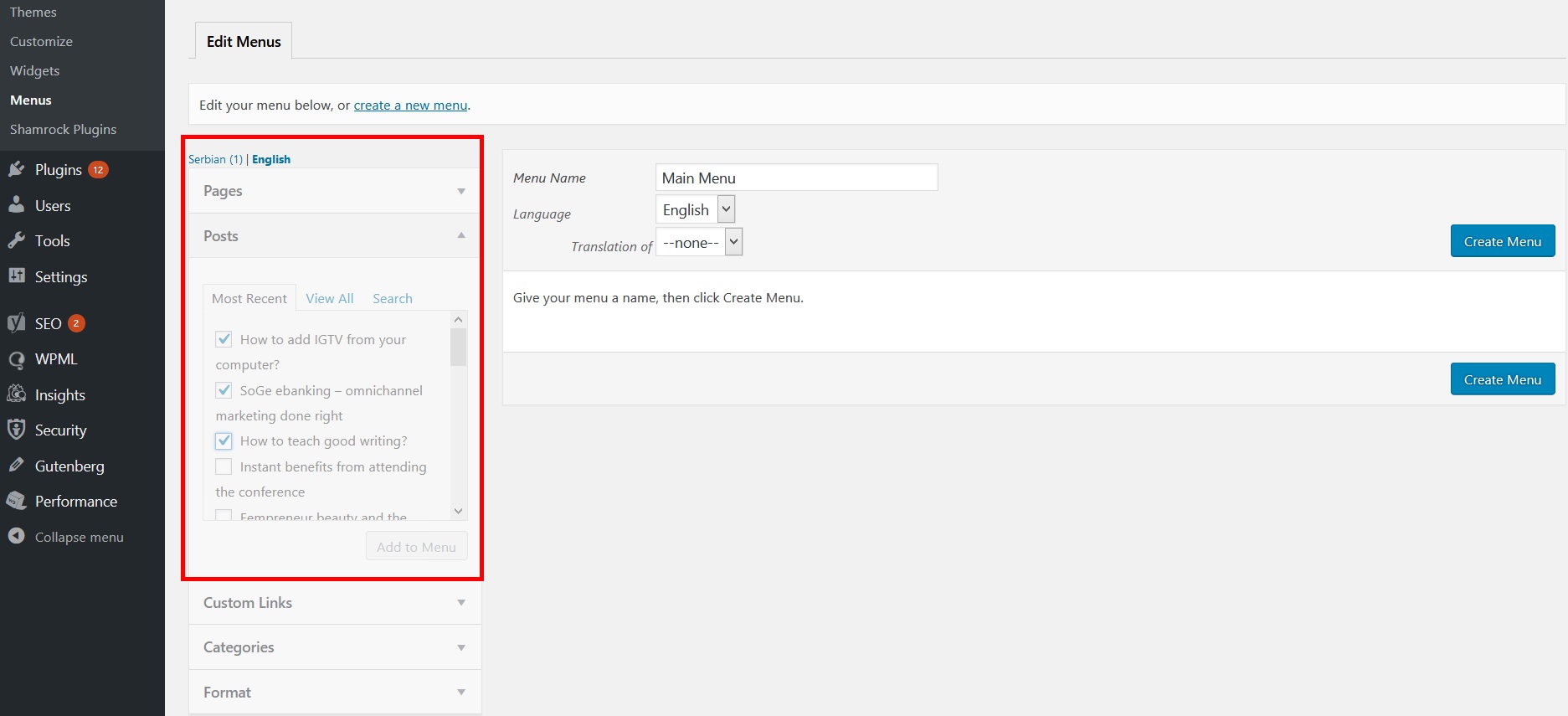
Aby edytować rozwijane menu w WordPressie, musisz uzyskać dostęp do edytora menu . Można to zrobić, przechodząc do strony Wygląd>Menu. W tym miejscu możesz edytować istniejące menu lub tworzyć nowe. Aby edytować menu, po prostu kliknij menu, które chcesz edytować i wprowadź zmiany. Po zakończeniu kliknij przycisk „Zapisz menu”.
Dobrze zaprojektowany pasek nawigacyjny lub menu ułatwi użytkownikom przeglądanie Twojej witryny. Być może zauważyłeś, że na różnych stronach internetowych istnieją różne rodzaje menu nawigacyjnych. W poniższym przewodniku pokażemy, jak używać natywnych funkcji WordPress do tworzenia menu. Jeśli masz co najmniej jedno menu, możesz dodawać do niego elementy, gdy tylko je skończysz. Przykładami elementów są strony, posty i niestandardowe adresy URL. Niestandardowe style można również dodać do menu rozwijanego za pomocą klas CSS. Po wpisaniu elementu menu w tej kategorii otworzy się strona zawierająca całą zawartość z tej kategorii.
WordPress Customizer wyświetli teraz podgląd menu. W kroku 3 musisz przesłać swoje menu. W kroku 4 dodaj, usuń lub zmień kolejność elementów menu. Jednym kliknięciem możesz uruchomić rozwijane menu.
Jak zmienić wygląd menu w WordPressie?
Na Wygląd kliknij Wygląd. Klikając przycisk Opcje ekranu w prawym górnym rogu, możesz uzyskać dostęp do menu. Zobaczysz menu rozwijane z polem obok „Klasy CSS” jako kontekstem. Aby zmodyfikować element menu, który chcesz rozwinąć, musisz przewinąć w dół i kliknąć przycisk, aby go rozwinąć.
Kod menu rozwijanego WordPress
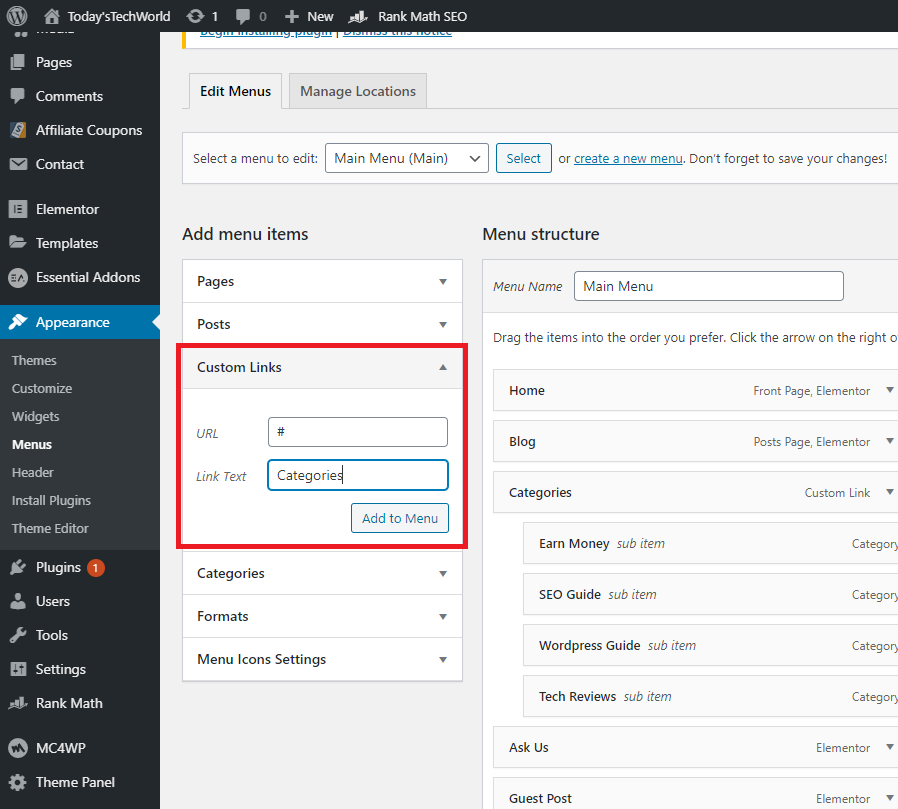
Menu rozwijane WordPress to świetny sposób na uporządkowanie zawartości witryny i ułatwienie odwiedzającym znalezienia tego, czego szukają. Istnieje kilka różnych sposobów tworzenia menu rozwijanego w WordPressie, ale najczęstszą metodą jest użycie wtyczki. Dostępnych jest wiele różnych wtyczek, które umożliwiają tworzenie menu rozwijanego, ale zalecamy korzystanie z wtyczki Mega Menu. Ta wtyczka jest łatwa w użyciu i zawiera wiele wspaniałych funkcji, w tym możliwość tworzenia wielu poziomów menu rozwijanych . Po zainstalowaniu wtyczki musisz utworzyć nowe menu. Aby to zrobić, przejdź do strony Menu w obszarze administracyjnym WordPress i kliknij przycisk „Utwórz nowe menu”. Nadaj swojemu menu nazwę, a następnie zacznij dodawać do niego elementy. Możesz dodawać elementy ze stron, postów i niestandardowych linków swojej witryny. Po dodaniu wszystkich żądanych elementów kliknij przycisk „Zapisz menu”. Teraz, gdy Twoje menu jest zapisane, musisz dodać je do swojej witryny. Aby to zrobić, przejdź do strony Wygląd > Menu i wybierz nowe menu z menu „Wybierz menu do edycji”. Po wybraniu menu zobaczysz szereg opcji, których możesz użyć, aby je dostosować. Możesz na przykład zmienić kolejność pozycji w menu, dodać nowe pozycje i zmienić wygląd menu. Po zakończeniu dostosowywania menu kliknij przycisk „Zapisz menu”, aby zapisać zmiany. Twoje nowe menu rozwijane WordPress jest teraz gotowe do użycia!
W menu rozwijanym WordPress znajduje się wiele linków. Celem tego typu menu jest zmniejszenie ilości miejsca na stronie i ułatwienie nawigacji. Ta sekcja pojawi się w WordPress w wyniku aktywnego statusu motywu. Niestandardowe linki można również wstawiać do pozycji menu, umożliwiając użytkownikom przejście do strony płatności lub strony docelowej. rozwijane menu to pierwsze elementy, które Twoi goście zauważą w Twojej witrynie WordPress. Jeśli chcesz poprawić wrażenia użytkownika, spraw, aby główny pasek menu był tak prosty w użyciu, jak to możliwe i atrakcyjny wizualnie. Katalog wtyczek WordPress zawiera mnóstwo doskonałych wtyczek do menu, więc wybierz tę, która najlepiej Ci odpowiada.
Mega menu powinno być używane, jeśli chcesz, aby w jednym menu rozwijanym pojawiała się duża liczba opcji. Ze względu na swoją prostotę mega menu ułatwiają nawigację po dużej stronie internetowej. Każda podpozycja w pozycji menu nadrzędnego może zawierać więcej niż jedno dziecko. Zalecamy dodanie do witryny WordPress nie więcej niż siedmiu elementów na element nadrzędny, które mogą utrudniać nawigację użytkownika.
Jak stworzyć niestandardowe menu w Wp Admin
Aby utworzyć niestandardowe menu w WP Admin, przejdź do Wygląd> Menu i wybierz Nowy. Aby utworzyć menu, nadaj mu tytuł „Menu dodatkowe”, wybierz „Moje menu niestandardowe” dla lokalizacji, a następnie kliknij przycisk „Utwórz menu”. Na koniec umieść kilka pozycji w menu (na przykład pozycja menu 1, pozycja menu 2, pozycja menu 3) i zapisz je. Jeśli chcesz programowo utworzyć niestandardowe menu, musisz najpierw uzyskać dostęp do funkcji WP_ menus(). Ten krok polega na wstawieniu następującej linii do pliku functions.php: add_action ('WP_head, 'WP_add_menu'); *****br Jeśli chcesz utworzyć nowe niestandardowe menu po dodaniu linii, użyj funkcji WP_ menus(). Zanim będziesz mógł zrobić cokolwiek innego, musisz najpierw zrozumieć nazwę menu. Możesz to zrobić za pomocą funkcji wp_ menu_get(). Nazwę menu głównego można uzyskać za pomocą następującego kodu: *br. WP_ menus() : //get_primary_menu() //zresetuj menu. W bieżącym menu musisz wprowadzić identyfikatory pozycji. Aby to osiągnąć, musisz użyć funkcji WP_ menu_get_item(). Na przykład, jeśli chcesz identyfikator pierwszego elementu w menu głównym, możesz użyć następującego kodu. W menu WP_ używana jest metoda br>>>get_item(0)>>br>. Funkcja wp_ menu_add() umożliwia dodawanie elementów z bieżącego menu do niestandardowego. Na przykład, jeśli chcesz dodać element o nazwie „Pozycja menu 1” do menu niestandardowego, użyj następującego kodu. Add_item('Pozycja menu 1′,'Secondary Menu,'primary') Po dodaniu elementów do niestandardowego menu zapisz je. Można to osiągnąć za pomocą funkcji WP_ menu_save(). Jeśli chcesz zapisać niestandardowe menu „Secondary Menu”, musisz użyć następującego kodu: *br. Save() jest właściwym sposobem na zrobienie tego, w przeciwnym razie funkcja WP_ menus() zostanie wyłączona.

Rozwijane menu WordPressa Css
Rozwijane menu to świetny sposób na organizowanie i prezentowanie dużej ilości treści na stronie internetowej. Korzystając z menu rozwijanego, możesz utrzymać porządek i porządek w witrynie oraz ułatwić odwiedzającym znajdowanie poszukiwanych informacji. CSS to doskonałe narzędzie do tworzenia rozwijanych menu, które można dopasować do wyglądu witryny na wiele sposobów. W tym artykule pokażemy, jak utworzyć menu rozwijane w WordPressie za pomocą CSS.
W tym samouczku przeprowadzę Cię przez etapy tworzenia menu w WordPressie, dostosowywania go za pomocą CSS, a następnie drukowania przy użyciu pliku motywu. Ten samouczek zakłada, że znasz HTML i CSS, a także możliwość edycji plików motywów WordPress. Ten samouczek będzie używał motywu Twenty i WordPress w wersji 39, ale wszystkie kroki będą takie same dla każdej witryny WordPress 3. Gdy użyjemy container_id jako container_id, do menu HTML zostanie dodany identyfikator CSS, który będzie używany później w naszych stylach CSS. Nasza niestandardowa klasa walkera WordPressa instruuje funkcję WP_nav_menu(), aby wydrukowała kod HTML na podstawie parametru Walker. Ten kod PHP musi być umieszczony w określonym pliku motywu. Jeśli wszystko inne jest w porządku, Twój motyw powinien wyświetlać listę HTML bez stylu.
Jeśli wszystko pójdzie gładko, powinieneś być w stanie uzyskać dostęp do nowego menu rozwijanego WordPress. Jeśli Twoje wrażenia nie są zadowalające, może być konieczne wykonanie poniższych kroków rozwiązywania problemów. W takim przypadku Twój motyw WordPress mógł zachować styl. Oznacza to, że style CSS Twojego motywu mogą kolidować z projektem naszego menu. Jedynym sposobem rozwiązania tego problemu jest wyśledzenie i usunięcie innych stylów.
Jak stworzyć menu rozwijane w CSS?
W CSS po prostu dodaj następujący wiersz do swojego arkusza stylów: Rozwijane %22br%22 Szerokość elementu wynosi 100%.
blok; br>; blok; br>; blok; br>; blok; br> Ta pozycja zawiera pozycję rozwijaną w następującym formacie: *br. Odnosi się do innych.
Obiekt unoszący się w powietrzu; pływać w lewo.
5px to rozmiar wypełnienia.
Margines to 0xbr, z obramowaniem *br. Drop down-item:hover [dropdown-box]br[/dropdown] Ten adres URL można znaleźć na następującej grafice: *br>%27
Jak stworzyć dynamiczne rozwijane menu w WordPressie
Dodanie menu rozwijanego do witryny WordPress to świetny sposób na uporządkowanie treści i ułatwienie odwiedzającym znalezienia tego, czego szukają. Istnieje kilka różnych sposobów dodania rozwijanego menu do WordPressa, ale w tym samouczku użyjemy wtyczki „Max Mega Menu”. Po zainstalowaniu i aktywacji wtyczki musisz utworzyć nowe menu w sekcji „Wygląd > Menu” pulpitu WordPress. Aby to zrobić, po prostu nadaj swojemu menu nazwę i kliknij przycisk "Utwórz menu". Następnie musisz dodać kilka pozycji do swojego menu. W tym przykładzie dodamy kilka stron z naszej witryny WordPress. Aby to zrobić, po prostu zaznacz pola obok stron, które chcesz dodać, i kliknij przycisk "Dodaj do menu". Po dodaniu wszystkich elementów, które chcesz dodać do menu, nadszedł czas, aby rozpocząć konfigurowanie menu rozwijanego. Aby to zrobić, po prostu kliknij kartę „Mega Menu” w kolumnie po lewej stronie, a następnie wybierz opcję „Rozwijane” pod nagłówkiem „Typ menu”. Teraz, po wybraniu opcji „Rozwijane”, musisz wybrać, które pozycje z menu będą wyświetlane w menu rozwijanym. Aby to zrobić, po prostu zaznacz pola obok pozycji, które chcesz uwzględnić w menu rozwijanym, a następnie kliknij przycisk "Zapisz menu". I to wszystko! Pomyślnie dodałeś dynamiczne menu rozwijane do swojej witryny WordPress.
Utworzenie menu rozwijanego w motywie WordPress jest stosunkowo proste. W tym poście przeprowadzę Cię przez dwa proste sposoby, w jakie WordPress generuje kod HTML dla menu rozwijanego. Istnieją dwa posty, które przeprowadzą Cię przez rozwijanie menu, jeśli nie znasz tego tematu. Menu Suckerfish używa bardzo małego pliku JavaScript podczas korzystania ze starszej wersji Internet Explorera. Wiele osób próbuje kodować HTML do swojego pliku header.php, ale nie jest to szczególnie elastyczne i działa. Ponieważ nie jestem w stanie podpiąć się pod listę za pomocą WP_list_pages(), stworzyłem własne tagi i dodałem nasz identyfikator do listy. Znacznik wyświetla tylko strony, które utworzyłeś, więc dodałem wiersz kodu, aby wyświetlić stronę index.php w menu, ponieważ twoja strona główna prawie zawsze jest stroną inną niż WordPress.
Od wersji WordPress 2.75 istnieje jeden wiersz kodu, który może stworzyć dokładnie to, co zrobiliśmy powyżej, używając tagu szablonu WP_page_menu(). Kod będzie oznaczony w następujący sposób: *code type=html&code=code Wszystkie linki zostaną uwzględnione, a elementy menu będą określane jako strony nazwane po nich. Ustawiając wartość show_home na 1, WordPress wymaga, abyśmy umieścili w menu naszą stronę główną. W listach rozwijanych nie jest wymagany wrapper div; jednak jest często używany w kodowaniu. Aby nazwać swoją klasę, użyj parametrów nazwy klasy. Nie można dodać klasy current_page_item do strony głównej. Jeśli chcesz nadać styl bieżącej pozycji menu, użyj zamiast tego wp_list_pages.
Jak utworzyć niestandardową listę rozwijaną w WordPress?
Wybierz Wygląd z paska menu po prawej stronie okna WP Admin. Aby zmienić kolejność elementu w menu, przeciągnij go i upuść. Poszczególne elementy należy przeciągać w prawo, aby utworzyć rozwijane menu; jeśli jednak chcesz to cofnąć, możesz ponownie przesunąć je w lewo.
Menu rozwijane
Menu rozwijane to lista opcji, które są widoczne tylko dla użytkownika po kliknięciu lub najechaniu na nie kursorem. Po wyjściu użytkownika z menu opcje menu opadają w pionie i ponownie znikają.
Rozwijana wtyczka JavaScript Bootstrap ułatwia użytkownikom interakcję z listami rozwijanymi. Ta decyzja projektowa opiera się na fakcie, że przełącza się je, klikając, a nie najeżdżając. Mimo że nie wymaga dynamicznego pozycjonowania, listy rozwijane nie są używane do pozycjonowania w paskach nawigacyjnych za pomocą Popper.js. W Bootstrap obsługiwana jest większość standardowych interakcji menu klawiatury. Menu rozwijane przycisku rozmiaru mogą być używane z przyciskami o wszystkich rozmiarach, w tym z listami rozwijanymi domyślnymi i podzielonymi. Zamiast używać tylko >a>s w listach rozwijanych, użyj elementów <button>. Gdy menu rozwijane ma nagłówek, można go użyć do opisania sekcji akcji.
Menu zawiera szereg powiązanych pozycji, które są oddzielone separatorem. Użyj narzędzi do marginesów lub dopełniania, jeśli potrzebujesz niewielkiej ilości ujemnego miejsca. Elementy z wyłączonymi danymi muszą być dodane do elementów w menu rozwijanym, aby zostały wyłączone. Data-toggle=dropdown można dodać do łącza lub przycisku, aby go przełączyć. Gdy uruchamiany jest element menu rozwijanego, zdarzenie jest uruchamiane z jego elementu nadrzędnego. W atrybutach danych data-offset=' to nazwa opcji, która ma zostać dołączona do danych.
